SNAS-eenheden beheren
In de sectie „Volumes” kunt u de NAS-eenheden en toegangen beheren. Daarnaast kunt u de statistieken van de NAS-eenheden inzien.
De keuze van de juiste instellingen is afhankelijk van de software die aangesloten moet worden.
Volume toevoegen
Er wordt bij volumes in principe onderscheid gemaakt tussen twee verschillende typen:
SNAS ERC
Secure NAS voor archivering zonder WORM-bescherming
Lineaire opslag
4 redundantie
Structuurbeveiliging
Opslagruimte wordt bij het verwijderennietvrijgegeven
Encryptie
Interne en externe replica
Handmatige snapshots zijn mogelijk
Continue snapshots worden automatisch uitgevoerd vanwege de lineariteit
SNAS
Veilige NAS voor Backup en Storage
2 of 3 redundantie-opties beschikbaar
Opslagruimte wordt direct vrijgegeven bij het verwijderen
Interne en externe replica
Handmatige snapshots zijn mogelijk
Continue Snapshots kunnen worden geactiveerd
Om een nieuwe NAS-eenheid toe te voegen, gaat u als volgt te werk:
SNAS ERC Volume toevoegen
➤ Klik op het tabblad „List”.
➤ Klik op de knop „Toevoegen”.
➤ Het venster „Volume Toevoegen” wordt weergegeven.
➤ Selecteer het Volume Type 'SNAS ERC'.
➤ Vink “Encrypt Volume” aan om het Volume met een wachtwoord te versleutelen.
De installatie-assistent leidt u vervolgens naar de stap “Bricks toevoegen”.
SNAS Volume toevoegen
➤ Klik op het tabblad „List”.
➤ Klik op de knop „Toevoegen”.
➤ Het venster „Volume Toevoegen” wordt weergegeven.
➤ Selecteer het Volume Type "SNAS".
➤ Vink “Encrypt Volume” aan om het Volume met een wachtwoord te versleutelen.
➤ Kies het gewenste aantal redundantie-opties.
Voor het gebruik van de Silent Brick Max moeten verplicht 3 redundantie-instellingen worden gekozen!
Voor het gebruik van de Fast Clone Support moeten verplicht 3 redundantie-instellingen worden gekozen!
➤ Schakel 'Compression' uit indien nodig.
➤ Vanwege de hoge efficiëntie raden wij aan compressie ingeschakeld te houden.
➤ Uitschakeling wordt aanbevolen wanneer reeds gecomprimeerde data opgeslagen moet worden.
➤ Schakel de optie 'Case Sensitive' uit indien nodig.
➤ Gewoonlijk veroorzaakt Case Sensitivity geen problemen.
➤ In speciale gevallen kan het nodig zijn deze optie uit te schakelen.
➤ Bij gebruik met grote bestanden (bijv. backup) activeer de optie 'Optimize for Large Files'.
➤ Deze schakelaar heeft alleen effect op nieuwe bestanden.
➤ Activeer de schakelaar "Fast Clone Support" om het gebruik van Fast Clone- en Reflink-ondersteuning in combinatie met de backupsoftware VEEAM te activeren.
➤ Met de activering van Fast Clone Support kunt u de voordelen van de Fast Clone-technologie benutten die door Veeam Backup & Replication wordt geleverd. Deze technologie maakt het mogelijk om snellere synthetische volledige back-ups en Forever Incremental-ketens te creëren, wat leidt tot een vermindering van de benodigde tijd en opslagruimte.
➤ Houd er rekening mee dat de instelling Large File Optimization hierdoor wordt genegeerd.
➤ De installatie-assistent leidt u vervolgens naar de stap “Bricks toevoegen”.
Volume-instellingen aanpassen
➤ Selecteer het gewenste Volume
➤ Ga naar het tabblad "General"
➤ Gebruik de knop "Edit" om de betreffende instellingen aan te passen:
Beschrijving | Functie |
Volume Naam, Beschrijving en Type | Hier kunnen naam en beschrijving worden aangepast. |
Audit-interval | Het audit-interval bepaalt met welke tussenpozen de volledige dataset wordt gecontroleerd. Als gegevens slechts enkele weken of maanden in het Volume aanwezig zijn (bijv. backup), kan het audit-interval ook worden uitgeschakeld. |
Volume Vulniveau-meldingen (alleen SNAS) | Hier stelt u in of een vulstandmelding moet worden verzonden. Dit kan worden uitgeschakeld voor volumes die door de opslaglogica regelmatig in het bovenste vulniveaugebied verkeren. |
Bricks toevoegen aan het Volume
Verschillende Brick-types zoals "Silent Brick", "Silent Brick FLASH", "Silent Brick Plus", "Silent Brick Max" en “Silent Brick Pro” kunnen niet worden gemengd binnen één Volume.
Silent Brick Typ | Limiet per Volume |
Silent Brick Air | 9 |
Silent Brick FLASH | 9 |
Silent Brick Plus | 9 |
Silent Brick Max | 4 |
Silent Brick Pro | 9 |
Een Volume kan uit meerdere Bricks bestaan. De Bricks gedragen zich als een gezamenlijk opslaggebied en kunnen in het bestandssysteem niet worden onderscheiden.
Om Bricks aan een Volume toe te voegen, gaat u als volgt te werk:
➤ Klik op het tabblad „Bricks”.
➤ Klik op de knop „Add Bricks”.
➤ Het venster „Add Bricks to Volume” wordt weergegeven.
➤ Selecteer één of meerdere Bricks terwijl u de “CTRL”-toets ingedrukt houdt.
➤ Om de selectie te bevestigen, drukt u op de knop “Add”.
➤ Om de handeling te annuleren, drukt u op de knop “Cancel”.
Force Audit starten
Een Volume kan uit meerdere Bricks bestaan. De Bricks gedragen zich als een gezamenlijk opslaggebied en kunnen in het bestandssysteem niet worden onderscheiden.
De Force Audit dient om alle gegevens van een Brick te controleren. Het is altijd aan te raden om alle Bricks te selecteren.
Om de Force Audit te starten, gaat u als volgt te werk:
➤ Klik op het tabblad „Bricks”.
➤ Klik met de rechtermuisknop op de Bricks
➤ Kies "Force Audit"
De Force Audit start nu en kan worden gevolgd via de statusweergave in hetzelfde venster.
Shares toevoegen aan het Volume
Een Volume kan meerdere shares beschikbaar stellen. Het combineren van verschillende soorten shares wordt vanwege verschillende machtigingsmechanismen niet aanbevolen.
Mogelijke share-protocollen zijn:
SMB
NFS
SMB-share toevoegen
SMB-shares zijn gebaseerd op het Server Message Block-protocol, dat veel wordt gebruikt in Windows-omgevingen. De machtigingen worden op gebruikersbasis ingesteld.
Ondersteunde versies van het SMB-protocol zijn:
SMB v2
SMB v3
Om een SMB Share aan een Volume toe te voegen, gaat u als volgt te werk:
➤ Klik op het tabblad „Shares”.
➤ Klik op de knop „Add SMB Share”.
➤ Het venster “Add SMB Share” wordt geopend.
➤ Selecteer het Share-pad in het invoerveld “Share Path”.
➤ “/” deelt het gehele Volume op het hoogste niveau.
➤ “/Map/” deelt een submap “Map” binnen het Volume.
➤ Kies een unieke Share-naam in het invoerveld “Share Name”.
➤ Vink “Read Only” aan om schrijfrechten te weigeren.
➤ Vink “Browseable” aan om de Share in de Verkenner weer te geven.
➤ Vink “Case Sensitive” aan om onderscheid tussen hoofd- en kleine letters te activeren.
➤ Vink “Support NTFS-ACLs” aan om machtigingen op bestandssysteemniveau te activeren.
➤ Beheer via de optie “Access Based Enumerations” de machtigingen voor bestanden waarop de gebruiker geen rechten heeft.
➤ Schakel via de optie "No Opportunistic Locking" de Op-lock-functionaliteit in of uit. (Zie ook:O'Reilly - Samba settings)
➤ Schakel de optie “Public” uit om toegang voor bepaalde gebruikers of groepen te beperken.
➤ Gebruik het zoekvenster om te zoeken naar gebruikers en groepen.
➤ Vink het selectievakje "Add Selected User With Admin Rights" aan om deze gebruiker administratieve rechten te geven op alle mappen van deze share.
Zie ook sectie"SMB-instellingen aanpassen."
NFS Share toevoegen
NFS Shares zijn gebaseerd op het Network File System-protocol, dat veel wordt gebruikt in Unix- en Linux-omgevingen. De permissies worden op hostbasis ingesteld.
Ondersteunde versies van het NFS-protocol zijn:
NFS v3
NFS v4
NFS v4.1
Om een NFS Share aan een Volume toe te voegen, gaat u als volgt te werk:
➤ Klik op het tabblad „Shares”.
➤ Klik op de knop „Add NFS Share”.
➤ Het venster “Add NFS Share” wordt geopend.
➤ Selecteer het Share-pad in het invoerveld “Share Path”.
➤ “/” deelt het gehele Volume op het hoogste niveau.
➤ “/Map/” deelt een submap “Map” binnen het Volume.
➤ Selecteer "Enforce NFS3" om protocolversie 3 af te dwingen.
➤ Klik op “Add Client” om de configuratiehulp voor permissies te openen.
S3 Share toevoegen
S3-compatibele Shares maken toegang mogelijk tot een SNAS Volume (NIET SNAS ERC) via de S3-Object-Store interface. De machtigingsinstellingen zijn gebaseerd op Access Key en Secret Key.
Om een S3 Share aan een Volume toe te voegen, gaat u als volgt te werk:
➤ Klik op het tabblad „Shares”.
➤ Klik op de knop „Add S3 Share”.
➤ Het venster “Add S3 Share” wordt geopend.
➤ Kies de Share-naam in het invoerveld “Share Name”.
➤ Kies een toegangscode in het invoerveld “Access Key”.
➤ Voer een wachtwoord in het invoerveld “Secret Key” in.
➤ Bevestig het wachtwoord in het invoerveld “Retype Secret Key”.
➤ Bewerk indien nodig de Service Point DNS-naam voor toegang in de "virtual-host-style". Zorg ervoor dat deze naam ook via uw DNS-server kan worden opgelost.
➤ Bewerk indien nodig het poortnummer.
➤ Het poortnummer is per share uniek.
➤ Het poortnummer wordt automatisch verhoogd.
➤ Klik op “Opslaan” om de share op te slaan.
S3 Bucket aanmaken en verwijderen
Buckets zijn als het ware root-mappen binnen een S3-share. Buckets kunnen zowel via een S3-client worden aangemaakt als via de gebruikersinterface.
➤ Om een bucket aan te maken of te verwijderen via de gebruikersinterface, opent u het contextmenu van de share door met de rechtermuisknop op de betreffende S3-share te klikken en kiest u "Manage Buckets":
➤ Om een nieuwe Bucket aan te maken, kiest u nu "Create new Bucket" of "Create new Bucket with Object Locking" (indien in de vorige stap geactiveerd).
➤ Ken een unieke naam toe.
➤ Om een Bucket te verwijderen, selecteert ude legeBucket en kiest u "Delete Bucket":
Volumes inclusief inhoud verwijderen
Houd er rekening mee dat alle shares van een Volume verwijderd moeten worden voordat het Volume kan worden verwijderd.
Risico op gegevensverlies door onbedoeld verwijderenGegevens kunnen onbedoeld worden verwijderd wanneer een Brick wordt verwijderd. Zorg ervoor dat de te verwijderen gegevens niet meer nodig zijn.
Om een Volume te verwijderen, gaat u als volgt te werk:
➤ Klik op het betreffende Volume.
➤ Klik op het tabblad “Algemeen”.
➤ Klik op de knop „Delete with all Data”.
➤ Het venster „Delete Volume with all Data” wordt weergegeven.
➤ Bevestig het verwijderingsproces opnieuw door “Yes” in te voeren.
➤ Om het Volume nu te verwijderen, klikt u op “Delete”.
Inhoud van het Volume verwijderen
Risico op gegevensverlies door onbedoeld verwijderenGegevens kunnen onbedoeld worden verwijderd wanneer een Brick wordt verwijderd. Zorg ervoor dat de te verwijderen gegevens niet meer nodig zijn.
Om de inhoud van een Volume te verwijderen, gaat u als volgt te werk:
➤ Klik op het betreffende Volume.
➤ Klik op het tabblad “Algemeen”.
➤ Klik op de knop „Erase all Data”.
➤ Het venster „Erase all Data of Volume” wordt weergegeven.
➤ Bevestig het verwijderingsproces opnieuw door “Yes” in te voeren.
➤ Om het Volume nu te wissen, klikt u op “Erase”.
Volumes lokaal repliceren
Om een lokale replicatie van een Volume te maken, gaat u als volgt te werk:
➤ Klik op het betreffende Volume.
➤ Klik op het tabblad “Algemeen”.
➤ Klik op de knop “Repliceren”.
➤ Het venster “Repliceren” wordt geopend.
➤ Kies een naam voor de Replica.
➤ Vink “Encrypt Volume” aan om het Replica te versleutelen (alleen SNAS ERC).
➤ Vink “Compression” aan om het Replica te comprimeren (alleen SNAS).
➤ Kies het aantal pariteiten (alleen SNAS)
➤ Klik op de knop “Toevoegen” om de Replica te maken.
➤ Het venster “Bricks toevoegen aan Volume” wordt geopend.
➤ Voeg een voldoende aantal Bricks toe aan uw replicatievolume.
➤ Controleer de replicatiestatus met behulp van het Volume-overzicht
Volumes op afstand repliceren
Remote verbinding maken
Om de remote replicatie van een Volume op te zetten, maakt u eerst een verbinding tussen beide systemen. Volg hiervoor de instructiesRemote verbinding maken.
Replicatie aanmaken
➤ Klik op het betreffende Volume.
➤ Klik op het tabblad “Algemeen”.
➤ Klik op de knop “Repliceren”.
➤ Het venster “Repliceren” wordt geopend.
➤ Kies een naam voor de Replica.
➤ Vink “Encrypt Volume” aan om het Replica te versleutelen (alleen SNAS ERC).
➤ Vink “Compression” aan om het Replica te comprimeren (alleen SNAS).
➤ Kies het aantal pariteiten (alleen SNAS)
➤ Activeer de knop "Remote Replication" en selecteer een remote verbinding.
➤ Klik op de knop “Toevoegen” om de Replica te maken.
➤ Open het doelsysteem.
➤ Voeg een voldoende aantal Bricks toe aan uw replicatievolume.
➤ Controleer de replicatiestatus met behulp van het Volume-overzicht
Volume Snapshots beheren
Handmatige Snapshot aanmaken
Een handmatige Snapshot kan als volgt worden aangemaakt:
➤ Open het gewenste Volume
➤ Ga naar het tabblad "Snapshots"
➤ Klik op de knop “Toevoegen”.
➤ Kies in het menu “Snapshot” uit de volgende opties
➤ “From Now”: Er wordt een Snapshot gemaakt van het huidige tijdstip.
➤ “By Date / Time”: Er wordt een Snapshot gemaakt uit een Continuous Snapshot (indien beschikbaar)
➤ Geef een naam op voor de Snapshot
➤ Geef een beschrijving op voor de Snapshot
➤ Door een vinkje te plaatsen bij "Provide Snapshot as Volume" wordt de Snapshot direct gestart en als virtueel Volume aangekoppeld (zie: "Volume Snapshot starten")
Automatisch Snapshots aanmaken
INFO | Om een levensduur van meer dan 30 dagen, tot maximaal 90 dagen te kiezen, moet een interval van 8 uur of meer worden ingesteld. |
Deze functie wordt in het Silent Brick System "Continuous Snapshots" genoemd.
Bij het Volume Type "SNAS ERC" is de Continuous Snapshot-functie door de lineaire schrijfmethode vastgelegd en kan daarom niet worden uitgeschakeld of geconfigureerd.
Bij het Volume Type "SNAS" is de Continuous Snapshot-functie handmatig te activeren en te configureren. Ga hiervoor als volgt te werk:
➤ Open het gewenste Volume
➤ Ga naar het tabblad "Snapshots"
➤ Klik op de knop “Continuous Snapshots” (alleen SNAS)
➤ Plaats een vinkje bij "Enabled:" om de functie voor dit Volume te activeren.
➤ Het "Snapshot Intervall" geeft aan in welke tijdsintervallen Snapshots moeten worden gemaakt.
➤ De "Lifetime" geeft aan na welke tijd oude Snapshots automatisch worden verwijderd en de opslagruimte weer vrijgemaakt kan worden.
➤ "Minimum Number of Snapshots to Keep" definieert het minimale aantal Snapshots dat bewaard moet blijven.
Automatische Snapshots omzetten in vaste Snapshots.
Volg hiervoor de instructie "Manuellen Snapshot erstellen".
Volume Snapshots readonly starten.
Zowel een handmatig gemaakte Snapshot als een Continuous Snapshot kunnen in een leesbare modus parallel aan het eigenlijke Volume worden gestart. Hierbij ontstaat een extra Volume dat de betreffende bestanden in de Read-Only modus beschikbaar maakt.
Om de Snapshot van een Volume weer te geven, gaat u als volgt te werk:
➤ Klik op het betreffende Volume.
➤ Klik op het tabblad “Algemeen”.
➤ Klik op de knop “Provide Snapshot as Volume”.
➤ Het venster “Provide Snapshot as Volume” wordt geopend.
➤ Kies in het menu “Snapshot” uit de volgende opties
➤ “From Now”: Start een Snapshot vanaf het huidige tijdstip.
➤ “By Date / Time”: Start een Snapshot vanaf een ander tijdstip.
➤ "Snapshot-Name": Start een handmatig aangemaakte Snapshot.
➤ Kies een naam voor de Snapshot.
➤ Klik op de knop “Create” om de Snapshot te maken.
Volume Snapshots beschrijfbaar starten
Om een Volume Snapshot beschrijfbaar te gebruiken, moet deze Snapshot-stand via de kloonfunctionaliteit naar een lege Silent Brick worden overgebracht.
Volg hiervoor de stappen onder "Volume klonen".
Volume klonen
Bij het klonen van een Volume wordt de volledige inhoud gespiegeld naar een tweede Brick. Een kloon kan ook worden gebruikt om een Snapshot naar een beschrijfbaar Volume te kopiëren.
Om een kloon van een Volume te maken, gaat u als volgt te werk:
➤ Klik op het betreffende Volume.
➤ Klik op het tabblad “Algemeen”.
➤ Klik op de knop “Clone”.
➤ Het venster “Create Volume Clone” wordt geopend.
➤ Kies in het menu “Snapshot” uit de volgende opties
➤ “From Now”: Start een Snapshot vanaf het huidige tijdstip.
➤ “By Date / Time”: Start een Snapshot vanaf een ander tijdstip.
➤ "Snapshot-Name": Start een handmatig aangemaakte Snapshot.
➤ Kies een naam voor de kloon.
➤ Geef indien nodig een beschrijving voor de kloon op.
➤ Selecteer de gewenste Protection.Houd er rekening mee dat deze instellingen niet automatisch van het bron-Volume worden overgenomen! Als de Protection-instellingen overeen moeten komen met die van het bron-Volume, moet u deze correct instellen.
➤ In het gedeelte "Action on Finish Clone" heeft u bovendien de mogelijkheid om een vervolgactie uit te voeren na voltooiing van het kloonproces:
➤ Klik nu op de knop “Create” om het kloon-Volume aan te maken.Houd er rekening mee dat aan het kloon-Volume tot nu toe nog geen Silent Brick is toegewezen.
➤ Voeg ten slotte een voldoende aantal Silent Bricks toe aan uw kloon-Volume. Bij een lokale kloon wordt u hierbij ondersteund door de configuratie-assistent.
Volumes deactiveren
De zogenaamde offline-modus dient voor onderhoud, energiebesparing en het verwijderen van de Silent Brick. Om een Volume in de offline-modus te zetten, gaat u als volgt te werk:
➤ Klik op het tabblad „List”.
➤ Klik op een Volume om het te selecteren.
➤ Klik op de knop „Set Offline”.
➤ Het Volume wordt nu gedeactiveerd.
Volumes activeren
Om een gedeactiveerd of nieuw herkend Volume in de online-modus te zetten, gaat u als volgt te werk:
➤ Klik op het tabblad „List”.
➤ Klik op een gedeactiveerd Volume om het te selecteren.
➤ Klik op de knop „Set Online”.
➤ Het Volume wordt nu geïmporteerd.
➤ Zodra de status verandert van “Importing” naar “Online” is de activatie voltooid.
Vulniveau van het Volume bewaken
Het bewaken van het vulniveau gebeurt via de weergave in het tabblad “Algemeen” van het betreffende Volume.
➤ Klik op het betreffende Volume.
➤ Klik op het tabblad “Algemeen”.
➤ Afhankelijk van de Volume-instellingen krijgt u een van de volgende weergaven:
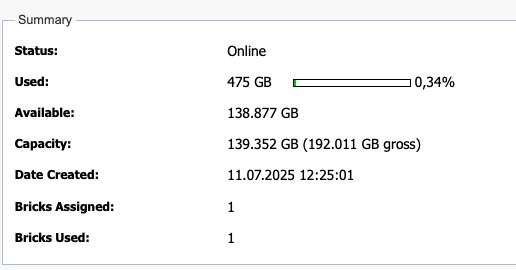
Afbeelding: Vulniveau
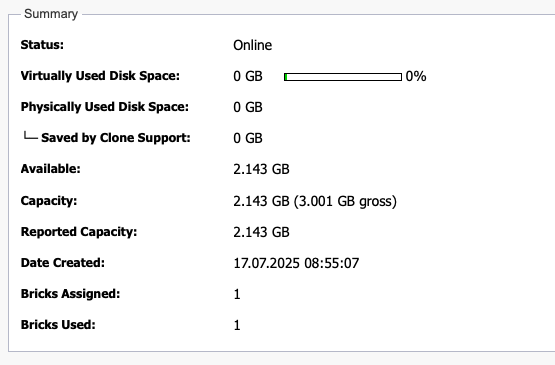
Afbeelding: Vulniveau bij Fast Clone Support
Waarde | Beschrijving |
|---|---|
Used | Werkelijk gebruikte opslagruimte |
Used by Snapshots | Door Snapshots en Continuous Snapshots gebruikte opslagruimte |
Beschikbaar | Beschikbare resterende opslagruimte |
Capaciteit | Netto-capaciteit van het gehele Volume |
Virtueel gebruikte schijfruimte | Theoretisch verbruikte opslagruimte op basis van de opgeslagen data |
Fysiek gebruikte schijfruimte | Werkelijk verbruikte opslagruimte na aftrek van de besparing door Fast Clone Support |
Bespaard door Clone Support | Opslagbesparing door het gebruik van Fast Clone Support |
Compliant Archive beheren
Het Compliant Archive is de revisioneel veilige langetermijnopslag van het Silent Brick System en bestaat uit twee componenten:
➤ Stage-gebied
➤ WORM-gebied
Bij het opslaan dient het Stage-gebied, dat per definitie herschrijfbaar is, voor de ontvangst van de data. Daarnaast biedt het Stage-gebied de mogelijkheid om veelgebruikte data automatisch beschikbaar te houden.
Het WORM-gebied daarentegen is bedoeld voor de definitieve en veilige langetermijnarchivering van bestanden en is daarom alleen te gebruiken met speciaal uitgeruste WORM Bricks.
Het Stage-gebied en het WORM-gebied delen een gemeenschappelijke Namespace. De overdracht van bestanden van het Stage-gebied naar het WORM-gebied vindt plaats volgens de volgende logica, afhankelijk van het ingestelde Volume Type:
➤ Na het verstrijken van de tijd sinds de laatste wijziging
➤ Door het instellen van de Read Only-vlag op het betreffende bestand
